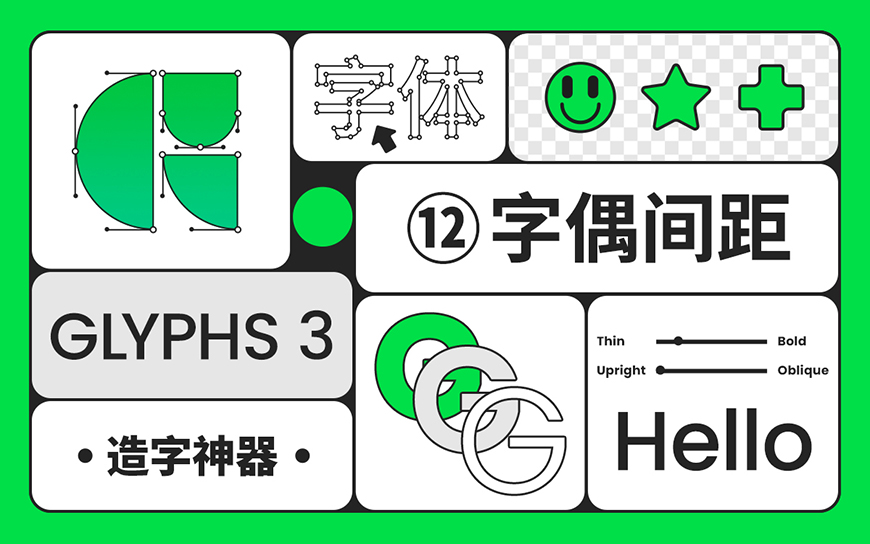
交作业:#优设每日作业#
文章编辑:@雪寄草
Glyphs 3 是一款 Mac 平台上的字体编辑软件,它能快速绘制高精度的矢量图形,高效复用形状,轻松管理任意数量的字母和符号。使用 Glyphs,你可以从草图开始绘制完美的矢量形状,并高效地生成 OpenType 字体或任何主流格式的图像。这款造字神器,我们用它设计出了全网爆火的 优设标题黑、优设好身体、优设棒棒体、优设书华体,学会它,你也可以效率翻倍做字体~
本集是造字神器 Glyphs 系列教程第 12 集,讲师 @杨洋XHM 来为大家介绍一下调整字偶间距的方法和注意事项,可以让形状特殊的字体更好地组合在一起使用哦~
图文内容简概为视频内容的提炼总结,想要了解详细教程内容,请观看文章顶部完整的视频教程。
用文字工具,把光标放在两个字符中间,然后在字体信息面板中激活字偶间距的输入框。

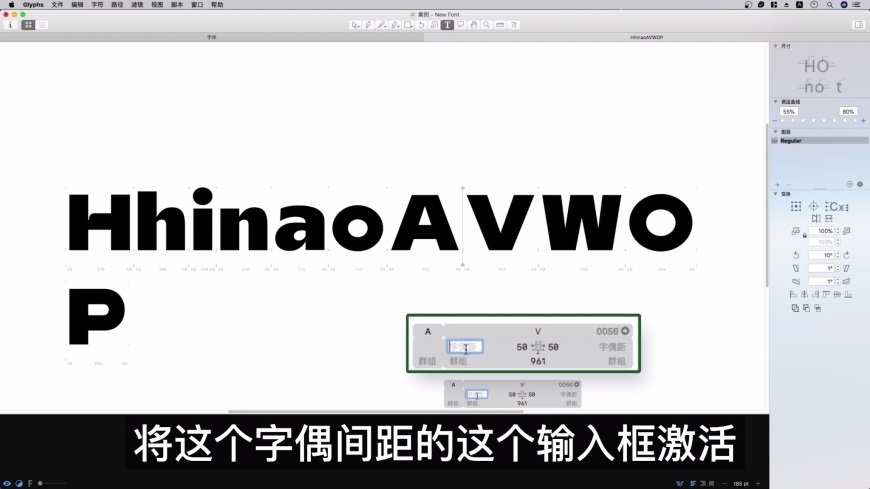
按键盘的上下方向键,即可在指定的两个字符中间单独增加或减少 1 格字偶间距。按住 shift 则可以每次增减 10 格。

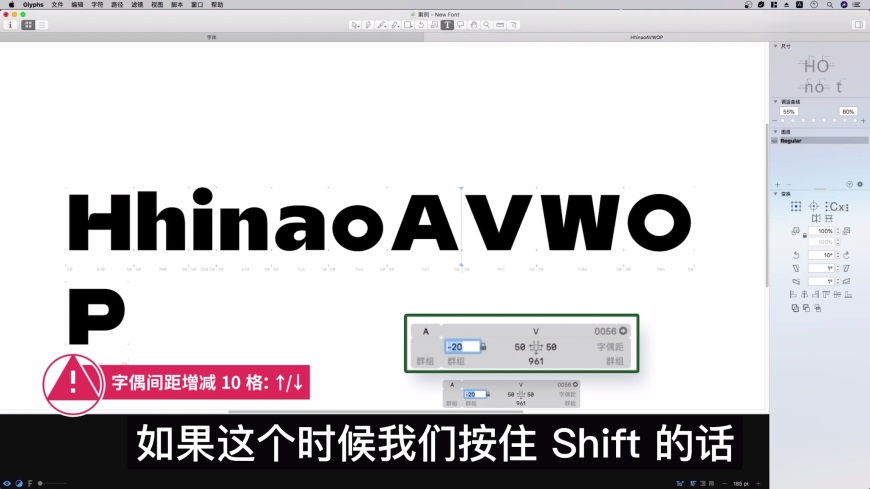

对于形状相似的字符,可以统一选中并输入到字偶距群组,然后在需要调整的字符旁边添加一个 O 方便观察。
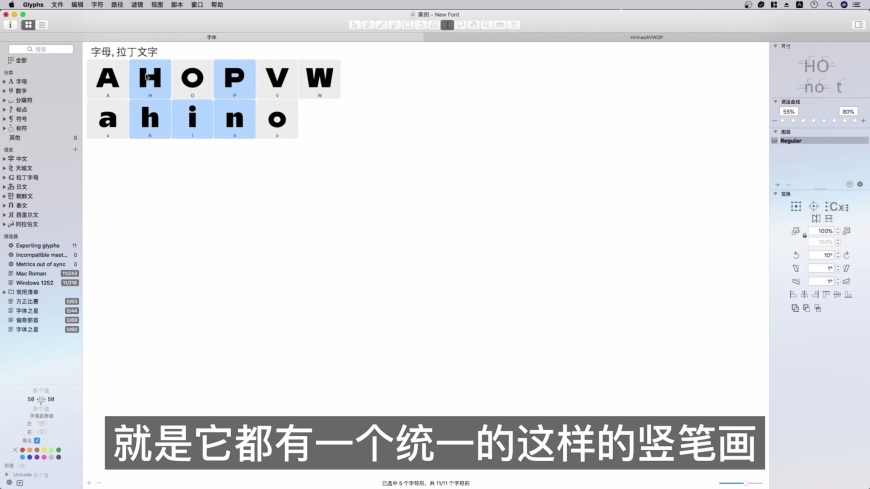
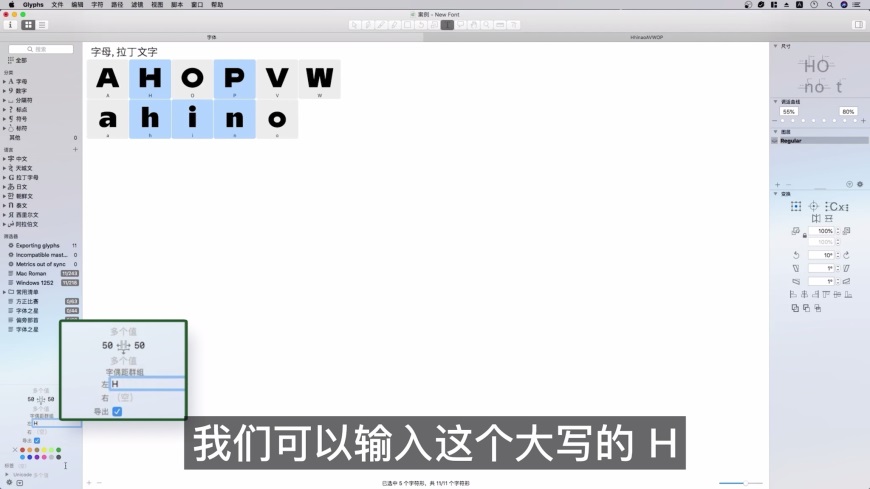

设置群组以后,群组中所有字符的左 / 右边距都会被统一地调整。
我们可以用这种方式,快速地对一些形状近似的字符进行统一的字偶间距调整。
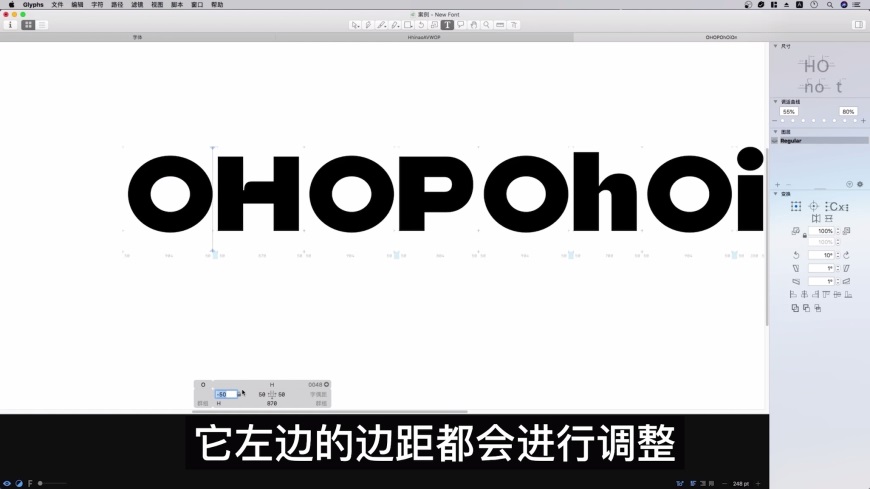
Glyphs - 偏好设置 - 样本字符串,可以通过这里提供的词组来快速统一调整间距。
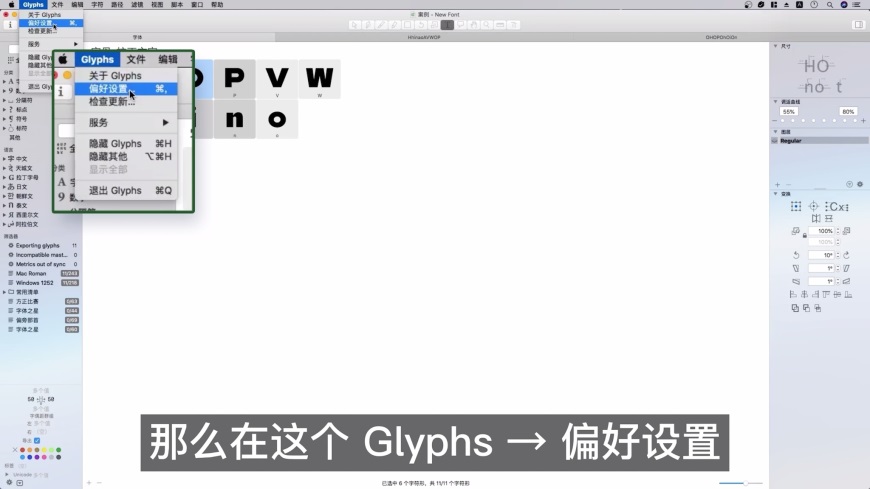
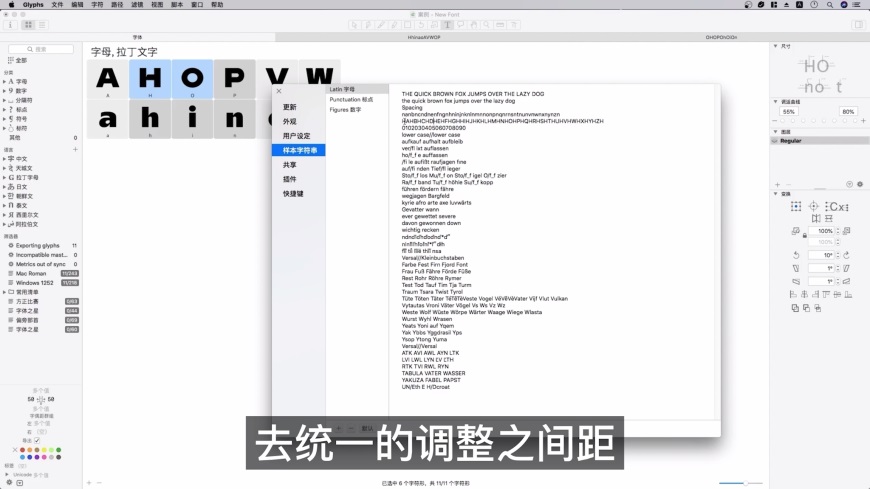
① 先整体调好字符的边距,再根据情况调整字偶间距。
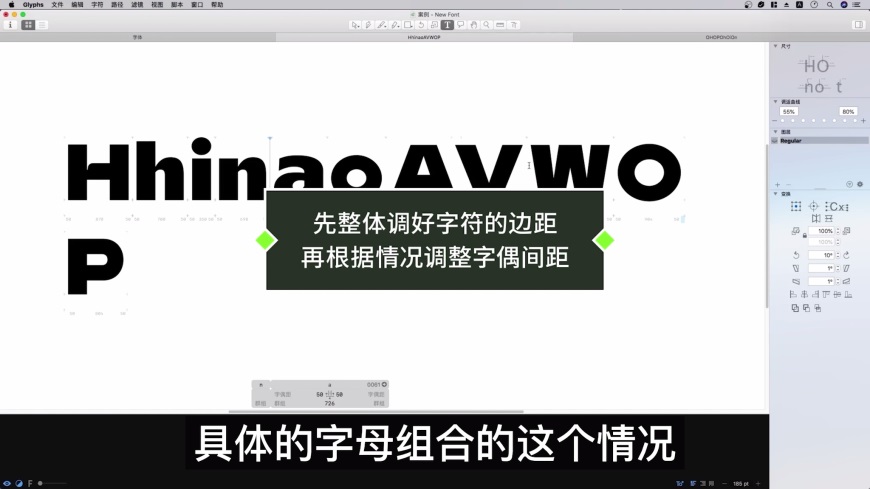
② 归纳总结字体的近似形状并组合,利用群组功能提高提升调整的效率。
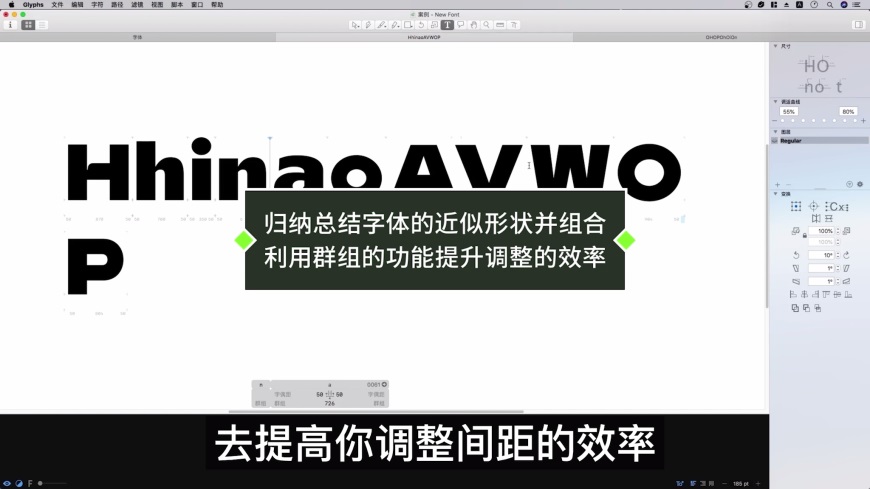
第 12 集到这里就结束了,最后一集手把手教你将制作完成的字符导出为字库文件,距离成功只有一步之遥啦,加油!
想要来「优优自学团」和500位小伙伴一起交流学习进步吗?
添加管理员微信:uisdc2 备注「优优自学团」(无备注不通过哦)
非特殊说明,本站 UiiiUiii.com 上的教程均由本站作者及学员原创或翻译,原作品版权归属原作者,转载请联系 @优优教程网 授权。
转载时请在文首注明,来源 UiiiUiii.com 及教程作者,并附本文链接。谢谢各位编辑同仁配合。UiiiUiii 保留追究相应责任的权利。










发表评论 快来秀出你的观点